Nástroj pro import business procesů z různých procesních nástrojů do aplikace Enterprise Architect a to do notace BPMN 2.0 + další podpůrné elementy z notace UML či ArchiMate 3. V tuto chvíli je plně podporován nástroj BOC Adonis, ale do budoucna se předpokládá rozšíření i o další nástroje (ARIS, Cubetto a možná i další – v závislosti na zájmu o tento tool).
Pozor, německá verze nástroje BOC Adonis používá jiný formát xml exportu, je tedy potřeba použít k načtení správný příkaz. Viz dále.
Adomig G3 se skvěle hodí například v případě, že společnost či organizace chce přejít z jiného procesního nástroje do nástroje Enterprise Architect, ale brání jí v tomto kroku fakt, že má vytvořeno velké množství obsahu.
Co Adomig v tuto chvíli umí a na základě jakých dat pracuje?
- Přenáší procesní modely Adonisu a to buď hromadně nebo i jednotlivě. Jsou vyzkoušeny dávky 240 procesů v jedné konverzi. Importní formát je XML, které lze z BOC Adonis vyexportovat.
- Převádí notaci z proprietární notace BOC Adonis do BPMN 2.0 na základě definovaného můstku (například Adonis aktivity automatic se převádí na BPMN ServiceTask, semi-automatic na BPMN UserTask , Adonis Paralel se převádí na BPMN Paralel Gateway atd).
- Přenáší přesnou podobu diagramů a to včetně swimlanes, rozmístnění elementů a na diagramu, natažení a správné zalomení vazeb tak, že přenesený diagram vypadá stejně jako původní (samozřejmě s výjimkou elementů, které, díky změně notace na BPMN 2.0, mohou vypadat odlišně). Není potřeba překreslovat procesy ručně.
- Je schopen identifikovat subprocesy a správně je promapovávat na příslušné aktivity včetně nastavení prokliku.
- Vytvoří swimlanes a nastaví jim příslušné klasifikátory (tedy lze následně v EA provádět dopadové analýzy).
- Přebere z BOC Adonis podpůrné aplikace, role, RACI a dokumenty (vstupní, výstupní, referecované) a na základě uživatelské konfigurace je namapuje na příslušné procesní aktivity. Pro mapování mohou být použity různé typy vazeb, nebo definované taggované hodnoty.
- Přebírá názvy elementů, popisy elementů, podmínky (gateway), paralelizace / synchronizace a další.
Základní pohled na aplikaci
Rozhraní aplikace Adomig 3 se skládá z několika komponent:
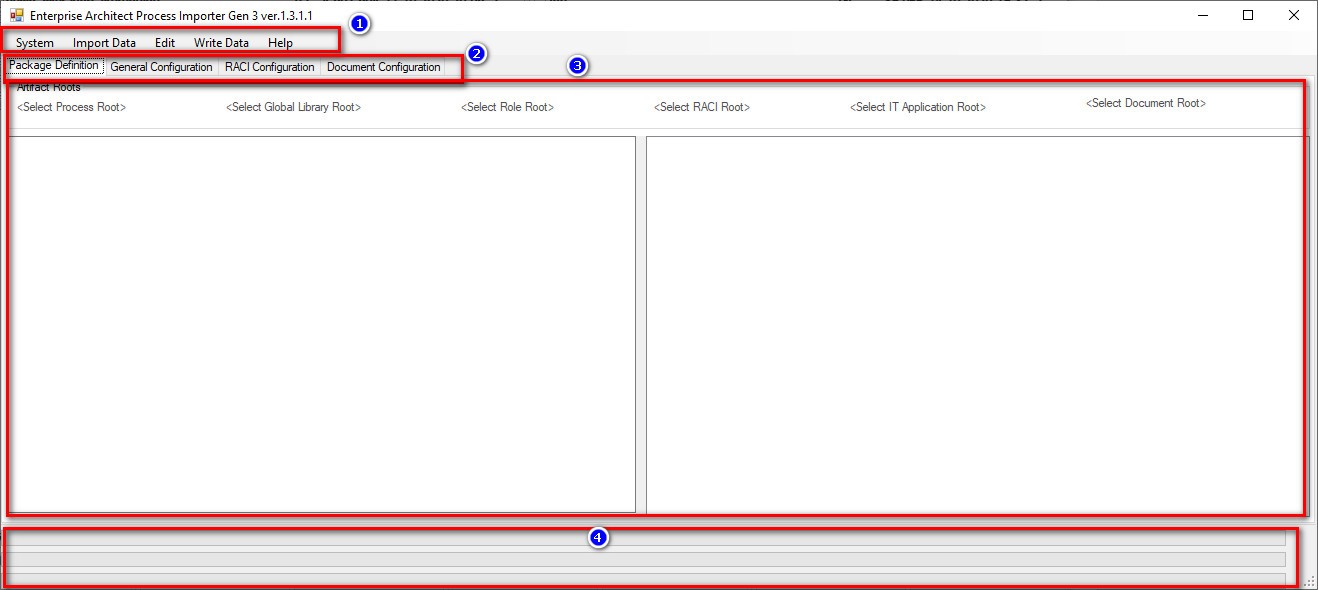
- Hlavní menu – obsahuje základní povely aplikace, jako je načtení zdrojových souborů, připojení k EA repository, zápis procesů apod. Jednotlivé položky budou popsány dále v tomto textu.
- Sada záložek s konfigurací toho, jakým způsobem budou data propsána do nástroje Enterprise Architect. Jednotlivé záložky budou popsány dále v tomto textu.
- Vlastní formuláře, ve kterých probíhá konfigurace. Jednotlivé formuláře budou popsány dále v tomto textu.
- Trojice ukazatelů průběhu (progressbarů), které zobrazují stav importů. První progress bar (zcela nahoře) zobrazuje stav zpracování importu kompletní dávky (tj. procesů). Každý posun tohoto progress baru znamená kompletní naimportovaný proces a jakmile tento progress bar dosáhne konce, import je dokončen. Druhý progressbar zobrazuje průběh zpracování jednotlivých swimlanes jednoho procesu a poslední pak zobrazuje zpracování procesních kroků v rámci jedné swimlane.
Manuál k nástroji Adomig G3
V této sekci naleznete uživatelský manuál popisující jak aplikaci používat.
Načtení procesů
Nejprve je potřeba načíst data (procesy), které mají být, do nástroje Enterprise Architect, importovány. Každý z podporovaných nástrojů, má definován svůj vlastní importní formát, v případě BOC Adonis je to XML soubor. Načtení procesů (pro BOC Adonis) provedeme následovně (následující kroky jsou prováděny v nástroji Enterprise Architect, nikoliv Adomig G3:
Připravíme si prázdný EAP soubor (procesy lze importovat přímo i do existující repository, to však příliš nedoporučuji). Ve vytvořeném EAP si připravíme alespoň dvě větve, jednu pro procesy a druhou pro ostatní elementy (IT Aplikace, Dokumenty, Role, RACI) na které budou importované procesy mapovány.
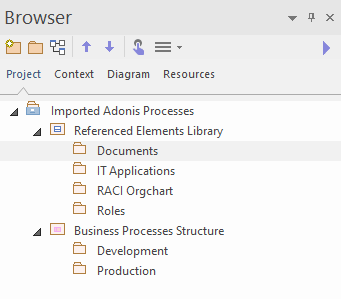
Pokud již nějaké elementy k namapování, v repository Enterprise Architect, máme, je potřeba mít v EAP připraveny. V takovém případě je Adomig na procesy naváže (identifikuje je podle názvu). Pokud jsou v importovaných procesech navázány elementy (IT Aplikace, role, dokumenty, RACI), které Adomig nenajde v připravené EA Repository, vytvoří si tyto elementy, na základě uživatelské konfigurace, sám.
Pro účely tohoto návodu budeme mít připraveny IT Aplikace použité v procesech, role, RACI a dokumenty necháme vytvořit aplikací Adomig.
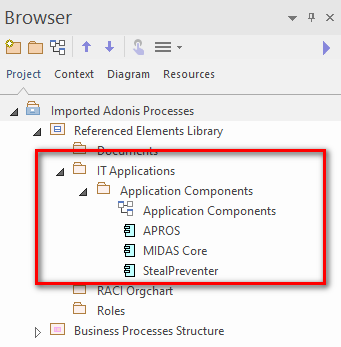
Z nástroje BOC Adonis vyexportujeme (do XML) jeden či více (celou sadu) procesů. Je potřeba dbát na to, aby byly procesy vyexportovány včetně tzv. Process Group, pokud jsou do nich zařazeny. Poté je načteme do aplikace Adomig G3. Provedeme to příkazem Hlavní menu / Import Data / Import from Adonis. Pozor: pokud byly XML vytvořeny německou verzí nástroje Adonis, musíme použít příkaz Hlavní menu / Import Data / Import from Adonis Germany.
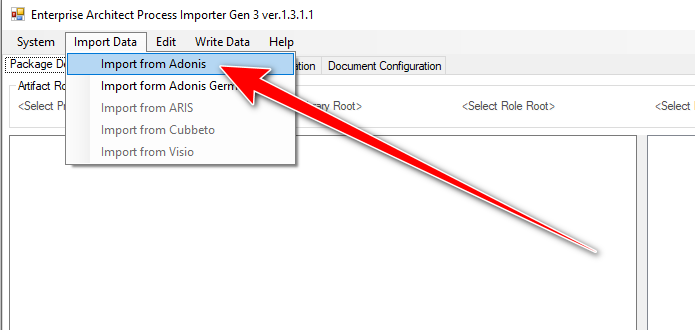
Zobrazí se standardní Open File Dialog, ve kterém je nutné vybrat xml soubor, obsahující elementy Adonisu. Stiskneme Otevřít. Pokud nevybereme XML soubor tak se zobrazí varovné hlášení a neprovede se žádná akce.
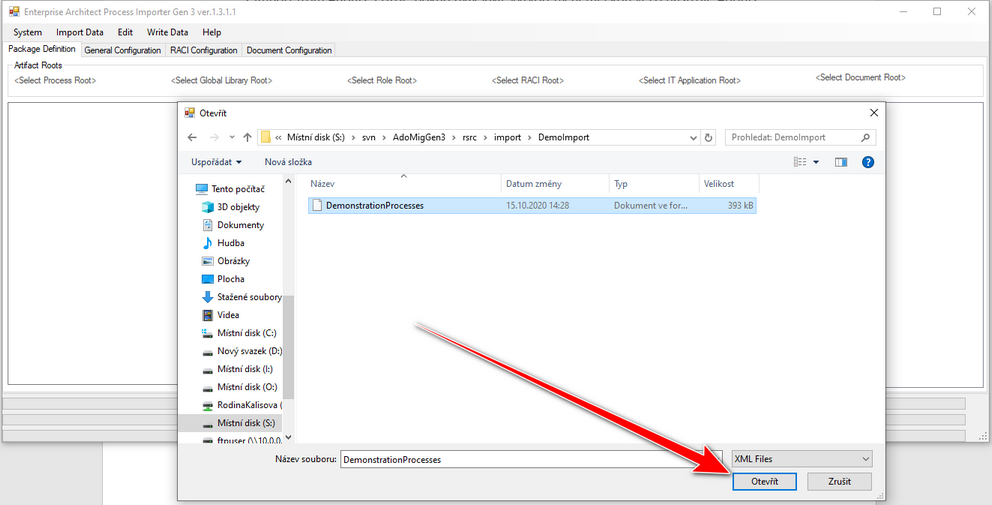
Aplikace Adomig F3 provede analýzu načteného souboru a identifikované procesy vypíše do zaškrtávajícího seznamu, který je umístěn v levé části záložky Package Definition.
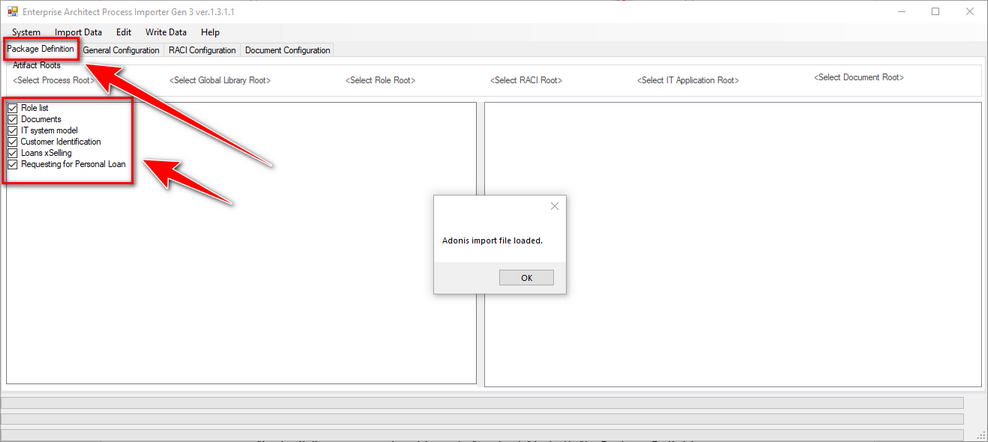
Uživatel vybere procesy (modely), které chce naimportovat. Provede to prostým zaškrtnutím / odškrtnutím příslušných procesů. Rovněž může využít funkce Hlavní Menu / Edit / Select all Processes, popřípadě funkce Hlavní Menu / Edit / Deselect all Processes, které označí, popřípadě odznačí všechny položky v seznamu. Pokud chce naimportovat vše, co je načteno z příslušného XML, nemusí provádět žádnou akci.
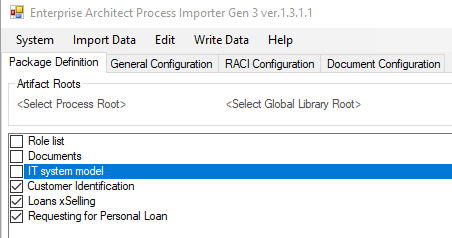
Připojení k nástroji Enterprise Architect
Nyní je potřeba se připojit k projektu Enterprise Architect. Provedeme to příkazem Hlavní Menu / Write Data / Connect to EA. Zobrazí se Open File dialog, ve kterém vybereme EAP soubor. EAP soubor může být fyzický soubor repository Enterprise Architect, nebo EAP zástupce, který se odkazuje na RDB repository. Adomig G3 umí pracovat s obojím.
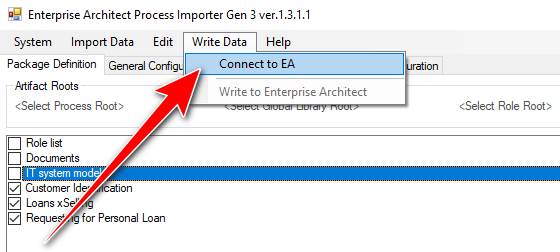
Adomig G3 se, po vybrání EAP souboru, připojí k repository. Pokud je v repository (ať již fyzické na disku, tak i v RDB), zobrazí se přihlašovací dialog. Uživatel se přihlásí platným účtem – je potřeba dbát na to, aby tento účet mohl do EA zapisovat. Připojení k repository může trvat i minutu.
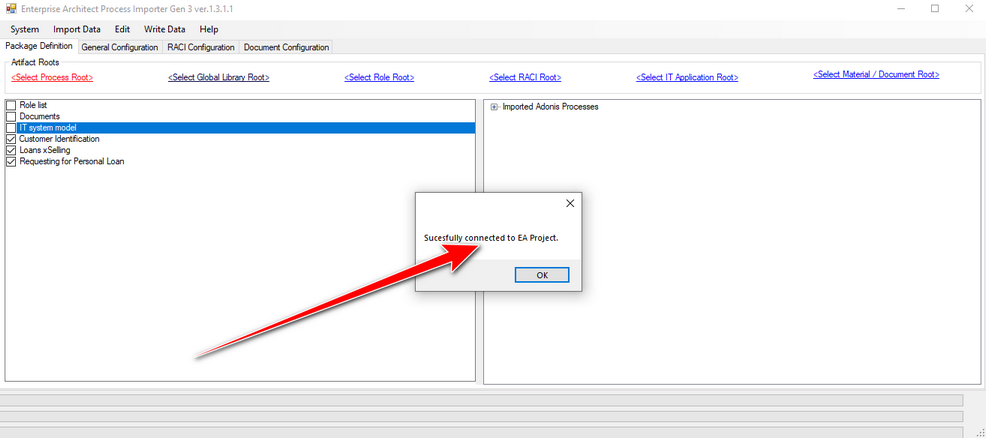
Po připojení k repository, se v pravé části záložky Package Definition zobrazí stromeček, který odpovídá struktuře načtené repository EA. Jedná se tedy o stejná data, která se zobrazují v samotném nástroji Enterprise Architect v okně Browser. Na rozdíl od něj však nezobrazuje elementy, pouze package. Tento Adomig G3 stromeček používá Lazy Load, není se tedy potřeba bát rozkliknout i velmi velké repozitáře.
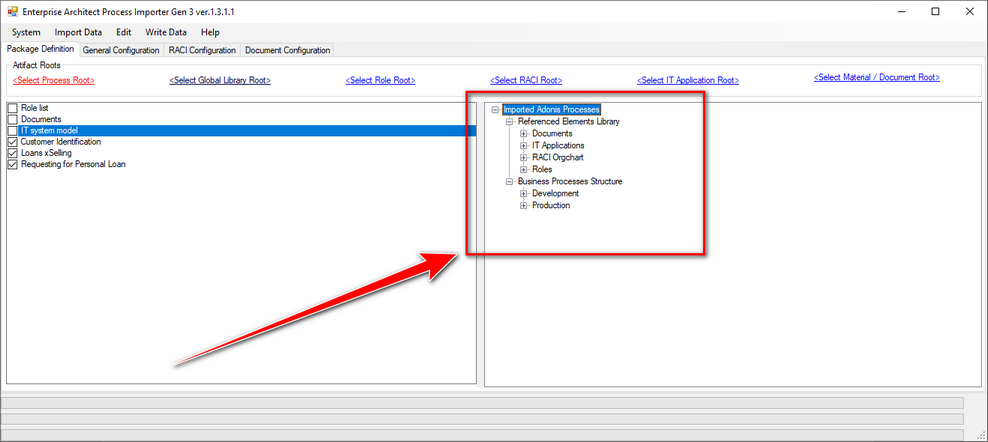
Nyní je čas zkonfigurovat příslušné packages. Tedy nastavit aplikaci Adomig G3 tak, aby věděla, kde má hledat a kam má ukládat procesy a elementy k namapování na procesy. Provedeme to tak, že vybere příslušnou větev ve stromečku a klikneme na link, který označuje příslušné package. Pokud klikneme na link, package se nastaví jako zdroj elementů a zároveň link přebere název tohoto package. K jednotlivým artefaktům se vztahují další nastavení, které budou probrány dále v tomto textu.
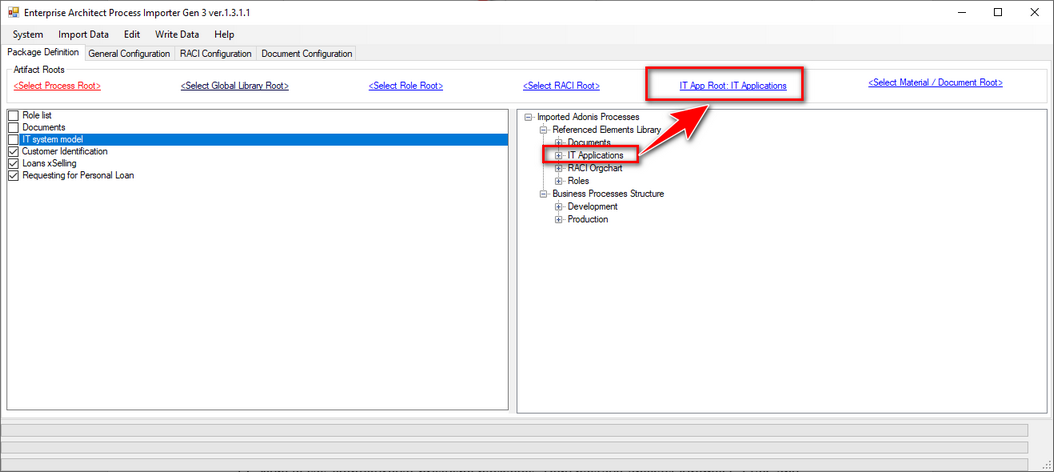
Význam jednotlivých linků:
- <Select Process Root> - Do tohoto package budou ukládány vytvořené procesy. Pokud je původní Adonis proces zařazen v Adonisu do tzv. procesní skupiny (v EA odpovídá procesní skupině package), bude proces zařazen do odpovídajícího package i v EA. Pokud takový package neexistuje, je vytvořen. Procesy nezařazené do žádné procesní skupiny, budou vytvořeny přímo ve vybraném package (tedy rootu).
- <Select Global Library Root> - pokud budeme samostatně nastavovat package pro ostatní typy artefaktů (role, dokumenty atd.) tak tento package nastavovat nemusíme – lze jej použít jako společný root pro všechny typy knihovních elementů.
- <Select Role Root> - elementy z tohoto package budou použity pro klasifikaci poolů / lanes (tj. Adonis Swimlanes v tomto případě). Jako elementy se používají typicky ArchiMate Business Role, lze to však konfigurovat (bude popsáno dále).
- <Select RACI Root> - elementy z tohoto package se používají pro definici RACI matice (Responsible for Execution, Accountable, Consult, Inform) a typicky se jedná o ArchiMate Business Actor, ale lze to konfigurovat (bude popsáno dále).
- <Select IT Applications Root> - elementy z tohoto package reprezentují aplikace či informační systémy a jsou mapovány na procesní aktivity, kde jsou příslušné aplikace využívány. Typicky se používají elementy typu ArchiMate Application Component, lze to však konfigurovat (bude popsáno dále).
- <Select Material / Document Root> - elementy v tomto package slouží jako vstupní / výstupní dokumenty, či jiné artefakty (in/out) a dále pak jako tzv. referencované dokumenty (specialita nástroje Adonis). Typicky se používají elementy typu ArchiMate Business Object / Contract, lze to však konfigurovat (bude popsáno dále).
Pravidla vyhodnocování packages (například dokumenty):
- Pokud je nastaven <Select Material / Document Root>, budou se dokumenty vyhledávat a vytvářet zde.
- Pokud nastaven není, použije se <Select Global Library Root>.
- Pokud není nastaven ani ten, použije se místo něj <Select Process Root>. Ten již nastaven být musí a dokud není, nelze import provést.
Příklad namapování packages
Plně zkonfigurované package vypadají v našem příkladě následovně:
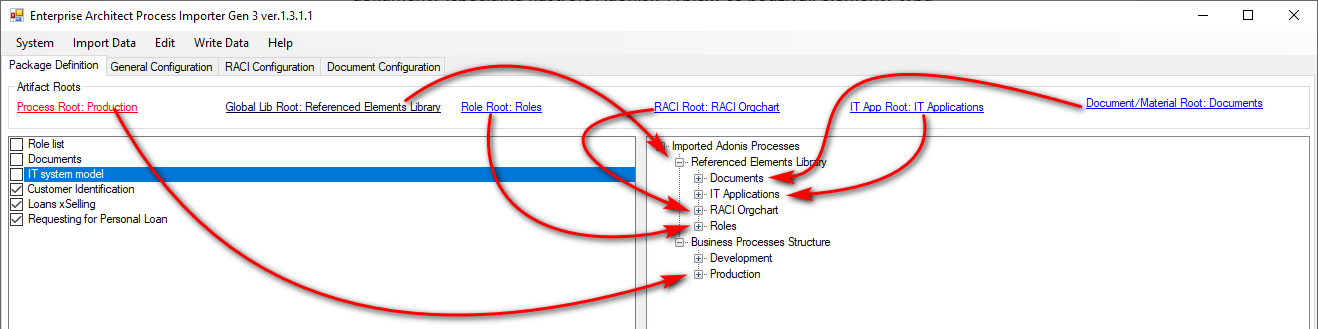
Záložka General Configuration
Přepneme na záložku General Configuration. Záložka obsahuje několik sekcí, které budou jednotlivě probrány dále.
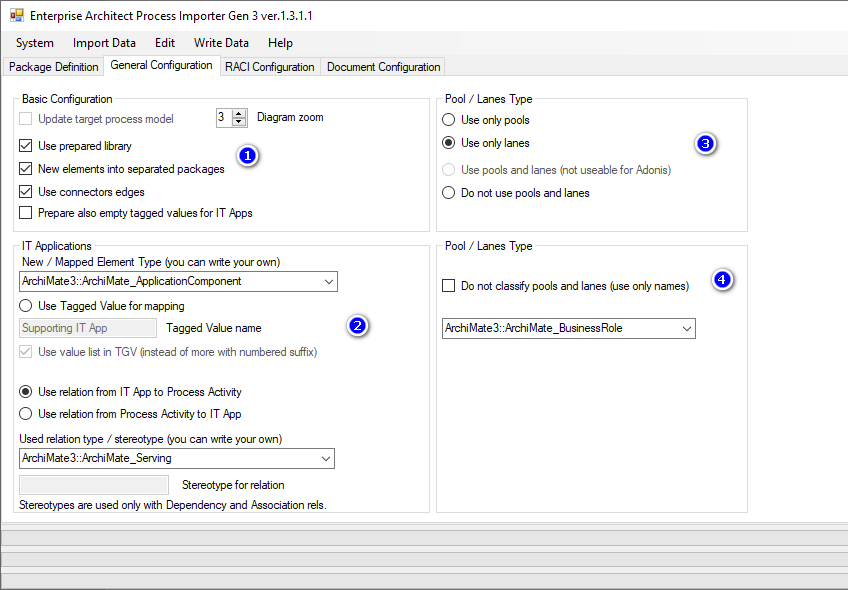
Jedná se o:
- Základní konfigurace – zde se nastavují základní parametry ovlivňující import.
- Nastavení importu Aplikací / IT systému. Na záložce Package Definition se jedná o package <Select IT Applications Root>.
- Nastavení poolů / Swimlanes Na záložce Package Definition se jedná o package <Select IT Applications Root>.
- Dodatečné nastavení k poolům / lanes
Položky v sekci Basic Configuration (1) mají následující význam:
- Update target process model – momentálně není implementováno, jedná se o situaci, kdy procesy, v EA, budou aktualizovány, namísto jejich vytváření.
- Diagram zoom – přepočítávání velikosti diagramu. Pokud necháme hodnotu 1, pak bude diagram z Adonisu přenesen v původní velikosti. Zvyšováním hodnoty v políčku diagram zmenšujeme (je to proto, že diagramy v Adonisu bývají zpravidla zbytečně veliké). Nevhodnější je, na základě zkušeností, hodnota 3. Nižší hodnotu je vhodné použít například v případě, že vazby v EA jsou příliš krátké, nebo pokud elementy překrývají lanes či sebe navzájem.
- Use prepared library – pokud je tato volba zaškrtnuta, Adomig G3 se pokusí vyhledat existující elementy v packages, které byly nastaveny na záložce Package Definition. Pokud zaškrtnuta není, Adomig G3 existující elementy ignoruje a vytváří, během importu, nové. Pokud je checkbox zaškrtnut, Adomig G3 se pokusí nejprve dohledat existující element a teprve když ho nenajde, vytvoří nový.
- New elements into separated package – pokud je tato volba zaškrtnuta, Adomig G3 umísťuje nove vytvořené elementy do odděleného package (který si sám vytvoří). Tento package začíná spodním podtržítkem a názvem rootového package, tedy například _role, _RACI apod. Tato volba se hodí zejména ve chvíli, kdy chceme oddělit nově vytvořené elementy od těch původních.
- Pepare also empty tagged values for IT Apps – pokud je v sekci IT Applications (2) zvolen typ mapování Use Tagged Value for mapping, aplikace Adomig G3 vytvoří i prázdné taggované hodnoty, tj. i u aktivit, kde není žádný systém reálně namapován. Tuto volbu lze využít pro přípravu taggované hodnoty tak, aby šla později v EA snadno používat a uživatel ji nemusel vždy ručně vytvářet.
Položky v sekci IT Applications (2)
- Combobox s názvem New / Mapped Element Type (you can write your own) – tento výběr definuje jakého typu bude nově vytvořený element (tj. například aplikaci, kterou má Adomig G3 namapovat na aktivitu, ale nenalezne ji a musí si vytvořit novou). Jedná se například o ArchiMate Application Component, UML Component apod. Uživatel může zadat i jiný typ elementu, pokud zná správný typ / stereotyp a zapíše jej do comboboxu.
- Use Tagged Value for mapping – pokud je zaškrtnuta tato volba, budou aplikace / IT Systémy mapovány na aktivity pomocí tagged values. Tj. Adomig G3 vytvoří, u aktivit, tagged value a vloží do něj odkaz na aplikaci / IT systém.
- Tagged Value name – název tagged value, který bude použit, pokud je zvoleno mapování pomocí tagged value (viz předchozí bod).
- Use value list in TGV (instead of more with numbered sufix) – pokud je zvoleno mapování pomocí tagged value (viz předchozí body), na příslušnou aktivitu je namapováno více aplikací a tato volba je zaškrtnuta, vytvoří se tagged value typu List. Lze tedy do jedné tagged value namapovat více aplikací. Pokud není tato volba zaškrtnuta, pro každou namapovanou aplikaci / IT System se, u příslušné aktivity, vytvoří jedna tagged value dle předchozího bodu, s číselným sufixem, například tedy Supporting IT App_1, Supporting IT App_2 atd.
- Use relation from IT App to Process Activity - pro mapování nebude použita tagged value, ale vazba a to ve směru od Aplikace / IT Systém na aktivitu procesu.
- Use relation from Process Activity to IT App - pro mapování nebude použita tagged value, ale vazba a to ve směru od aktivity procesu na Aplikaci / IT Systém.
- Used relation type / stereotype (you can write your own) – definuje typ použité vazby. Pokud uživatel zná přesný typ či stereotyp, může jej ručně zapsat.
- Stereotype for relation – pokud je v typu vazby vybrána asociace, nebo dependency a toto editační pole je vyplněno, je jeho obsah vložen do vazby jako stereotyp. Příslušný stereotyp je zároveň vložen do seznamu stereotypů EA projektu.
Pool / Lanes Type (3)
- Use only pools – během migrace nebudou použity lanes, pouze pooly. Tato volba není doporučena pro importy z Adonisu.
- Use only lanes – během migrace budou použity pouze lanes. Tato volba je doporučena pro importy z Adonisu.
- Use pools and lanes – tato volba není momentálně dostupná (pro Adonis). Bude použita ve chvíli, kdy se bude importovat z Adonis / Aris z notace BPMN.
- Do not use pools and lanes – pokud bude zvolena tato volba, pooly ani lanes nebudou použity vůbec a elementy budou umístněny přímo do diagramu.
Pool / Lanes Type (4)
- Do not classify pools and lanes (use only names) – importované pooly a lanes nebudou klasifikovány jiným elementem (Instance Classifier v EA) ale pouze pojmenovány.
- Combobox – typ elementu, který bude v <Select Role Root> vytvořen, pokud nebude nalezen.
RACI Configuration
Jedná se o konfiguraci odpovědností za jednotlivé aktivity procesu. RACI je zkratka z Responsible (for execution), Accountable, Consult a Inform. Tento formulář se sestává ze čtyřech sekcí (a jedné předvolby). Prvky ovládacích sekcí mají stejný význam a týkají se pouze odlišných odpovědností. V tomto manuálu je proto popsána pouze jedna – chování ostatních je shodné.
Tento konfigurační formulář odpovídá package <Select RACI Root>.
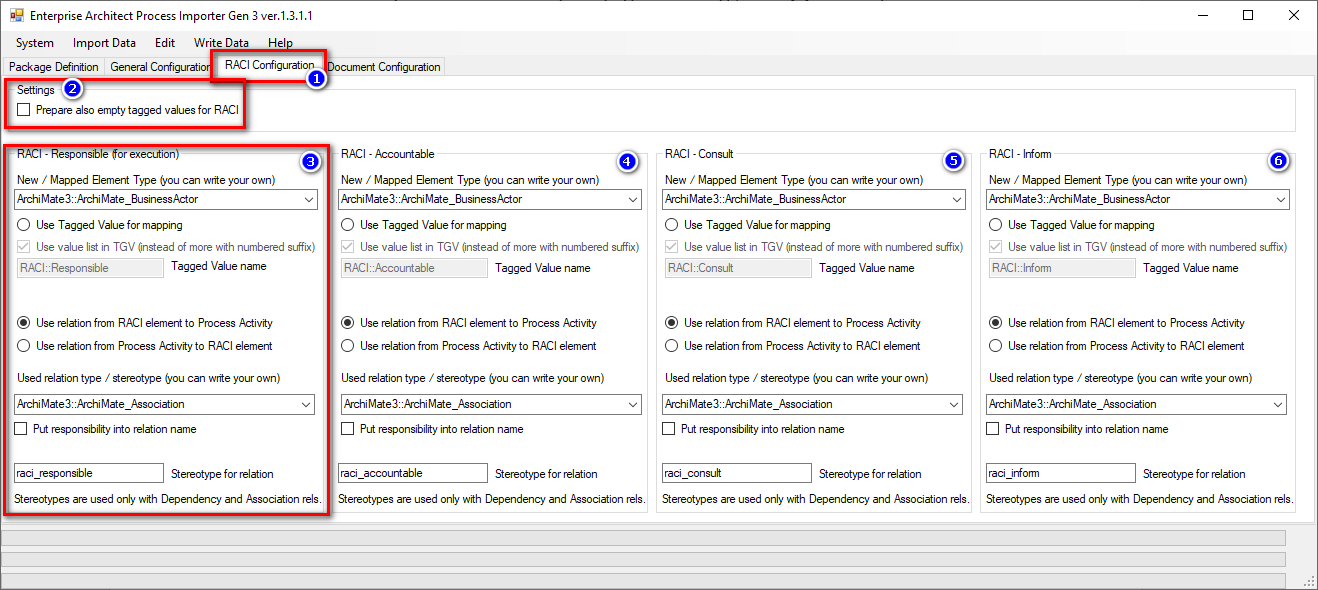
- Prepare also empty tagged values for RACI (2) – pokud je v sekci RACI – Responsible for execution (3) zvolen typ mapování Use Tagged Value for mapping, aplikace Adomig G3 vytvoří i prázdné taggované hodnoty, tj. i u aktivit, kde není tato role reálně namapována. Tuto volbu lze využít pro přípravu taggované hodnoty tak, aby šla později v EA snadno používat a uživatel ji nemusel vždy ručně vytvářet. Jedná se o obdobné chování, jako bylo již popsáno u aplikací.
Položky v sekci RACI – Responsible for Execution (3)
- Combobox s názvem New / Mapped Element Type (you can write your own) – tento výběr definuje jakého typu bude nově vytvořený element (tj. například RACI odpovědnost), který má Adomig G3 namapovat na aktivitu, ale nenalezne jej a musí si vytvořit nový). Jedná se například o ArchiMate Business Actor, UML Class, Actor apod. Uživatel může zadat i jiný typ elementu, pokud zná správný typ / stereotyp a zapíše jej do comboboxu.
- Use Tagged Value for mapping – pokud je zaškrtnuta tato volba, budou RACI role mapovány na aktivity pomocí tagged values. Tj. Adomig G3 vytvoří, u aktivit, tagged value a vloží do něj odkaz na RACI roli.
- Tagged Value name – název tagged value, který bude použit, pokud je zvoleno mapování pomocí tagged value (viz předchozí bod).
- Use value list in TGV (instead of more with numbered sufix) – pokud je zvoleno mapování pomocí tagged value (viz předchozí body), na příslušnou aktivitu je namapováno více RACI odpovědností a tato volba je zaškrtnuta, vytvoří se tagged value typu List. Lze tedy do jedné tagged value namapovat více stejných RACI rolí. Pokud není tato volba zaškrtnuta, pro každou namapovanou RACI roli se, u příslušné aktivity, vytvoří jedna tagged value dle předchozího bodu, s číselným sufixem, například tedy Responsible_1, Responsible _2 atd.
- Use relation from RACI element to Process Activity - pro mapování nebude použita tagged value, ale vazba a to ve směru od RACI Role na aktivitu procesu.
- Use relation from Process Activity to RACI element - pro mapování nebude použita tagged value, ale vazba a to ve směru od aktivity procesu na RACI roli.
- Used relation type / stereotype (you can write your own) – definuje typ použité vazby. Pokud uživatel zná přesný typ či stereotyp, může jej ručně zapsat.
- Stereotype for relation – pokud je v typu vazby vybrána asociace, nebo dependency a toto editační pole je vyplněno, je jeho obsah vložen do vazby jako stereotyp. Příslušný stereotyp je zároveň vložen do seznamu stereotypů EA projektu.
Document Configuration
Jedná se o konfiguraci dokumentů, které slouží jako vstupy / výstupy / reference pro jednotlivé aktivity procesu. Tento formulář se sestává ze třech sekcí (a jedné předvolby). Prvky ovládacích sekcí mají stejný význam a týkají se pouze různých použití (in / out / reference). V tomto manuálu je proto popsána pouze jedna sekce – chování ostatních je shodné.
Tento konfigurační formulář odpovídá package <Select Material / Document Root>.
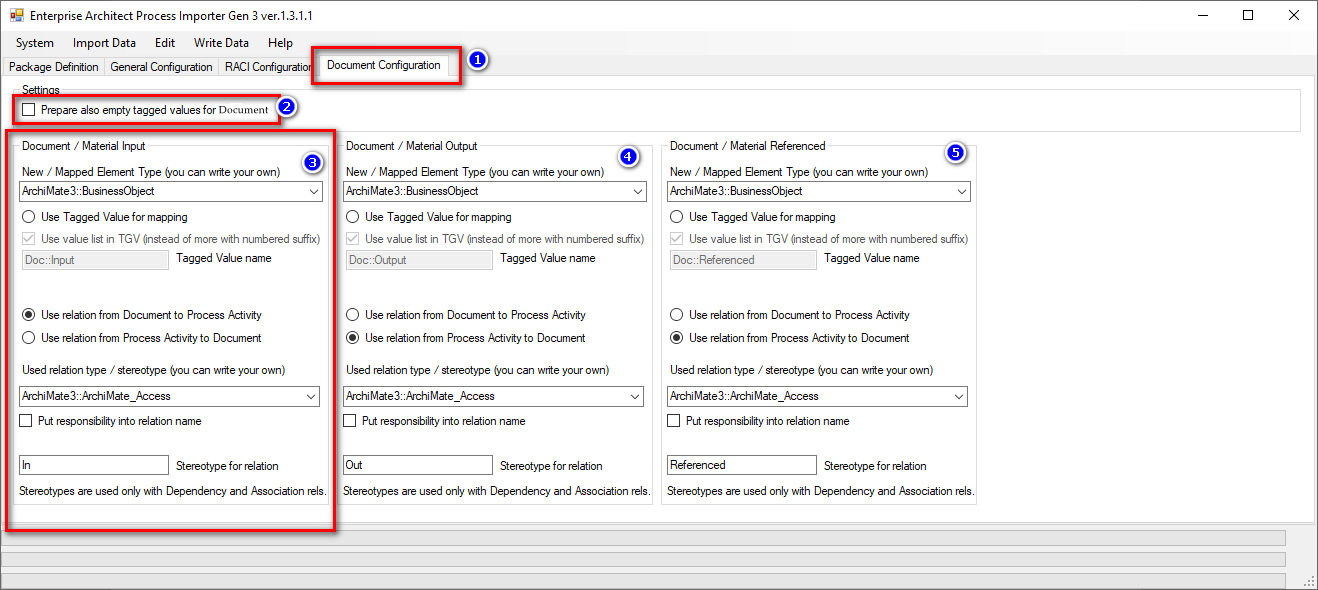
Prepare also empty tagged values for Document (2) – pokud je v sekci Document / Material Input (3) zvolen typ mapování Use Tagged Value for mapping, aplikace Adomig G3 vytvoří i prázdné taggované hodnoty, tj. i u aktivit, kde není dokument reálně namapován. Tuto volbu lze využít pro přípravu taggované hodnoty tak, aby šla později v EA snadno používat a uživatel ji nemusel vždy ručně vytvářet. Jedná se o obdobné chování, jako bylo již popsáno u aplikací a RACI.
Položky v sekci Document / Material Input (3)
- Combobox s názvem New / Mapped Element Type (you can write your own) – tento výběr definuje jakého typu bude nově vytvořený element (dokument), který má Adomig G3 namapovat na aktivitu, ale nenalezne jej a musí si vytvořit nový). Jedná se například o ArchiMate Business Object, UML Class, Contract apod. Uživatel může zadat i jiný typ elementu, pokud zná správný typ / stereotyp a zapíše jej do comboboxu.
- Use Tagged Value for mapping – pokud je zaškrtnuta tato volba, budou dokumenty mapovány na aktivity pomocí tagged values. Tj. Adomig G3 vytvoří, u aktivit, tagged value a vloží do něj odkaz na dokument.
- Tagged Value name – název tagged value, který bude použit, pokud je zvoleno mapování pomocí tagged value (viz předchozí bod).
- Use value list in TGV (instead of more with numbered sufix) – pokud je zvoleno mapování pomocí tagged value (viz předchozí body), na příslušnou aktivitu je namapováno více dokumentů a tato volba je zaškrtnuta, vytvoří se tagged value typu List. Lze tedy do jedné tagged value namapovat více dokumentů. Pokud není tato volba zaškrtnuta, pro každý namapovaný dokument se, u příslušné aktivity, vytvoří jedna tagged value dle předchozího bodu, s číselným sufixem, například tedy Input Document_1, Input Document_2 atd.
- Use relation from Document to Process Activity - pro mapování nebude použita tagged value, ale vazba a to ve směru od dokumentu na aktivitu procesu.
- Use relation from Process Activity to Document - pro mapování nebude použita tagged value, ale vazba a to ve směru od aktivity procesu na dokument.
- Used relation type / stereotype (you can write your own) – definuje typ použité vazby. Pokud uživatel zná přesný typ či stereotyp, může jej ručně zapsat.
- Stereotype for relation – pokud je v typu vazby vybrána asociace, nebo dependency a toto editační pole je vyplněno, je jeho obsah vložen do vazby jako stereotyp. Příslušný stereotyp je zároveň vložen do seznamu stereotypů EA projektu.
Provedení vlastního importu
Nyní zbývá spustit vlastní import. Provedeme to příkazem Hlavní menu / Write Data / Write to Enterprise Architect.
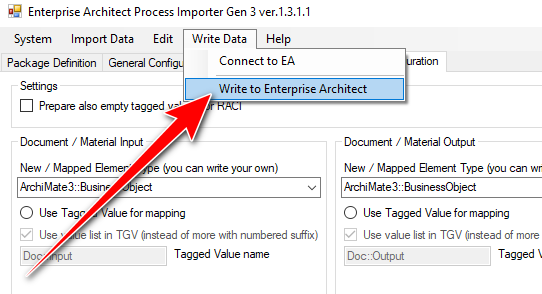
Proběhne načtení dat knihovny a posléze vlastní import procesů. Jakmile je import kompletní, zobrazí se potvrzující hlášení.
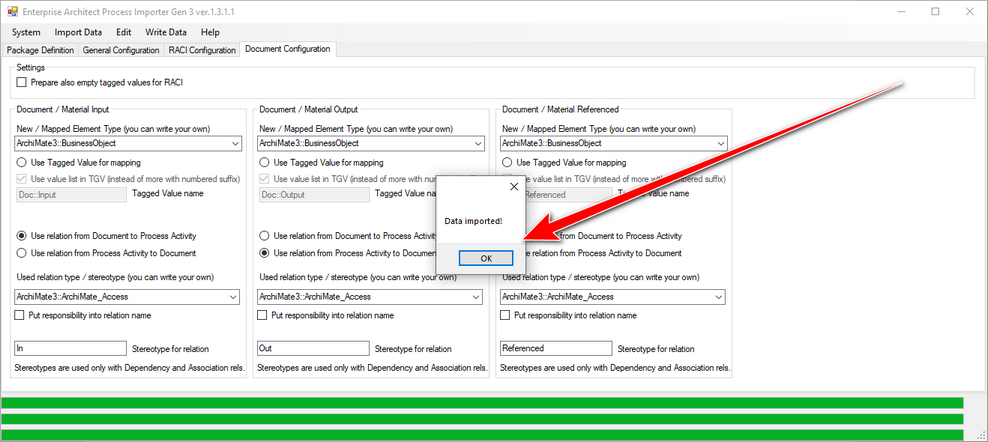
Kontrola naimportovaných dat
Nyní je možné otevřít EAP soubor nástrojem Enterprise Architect a zkontrolovat naimportované procesy.
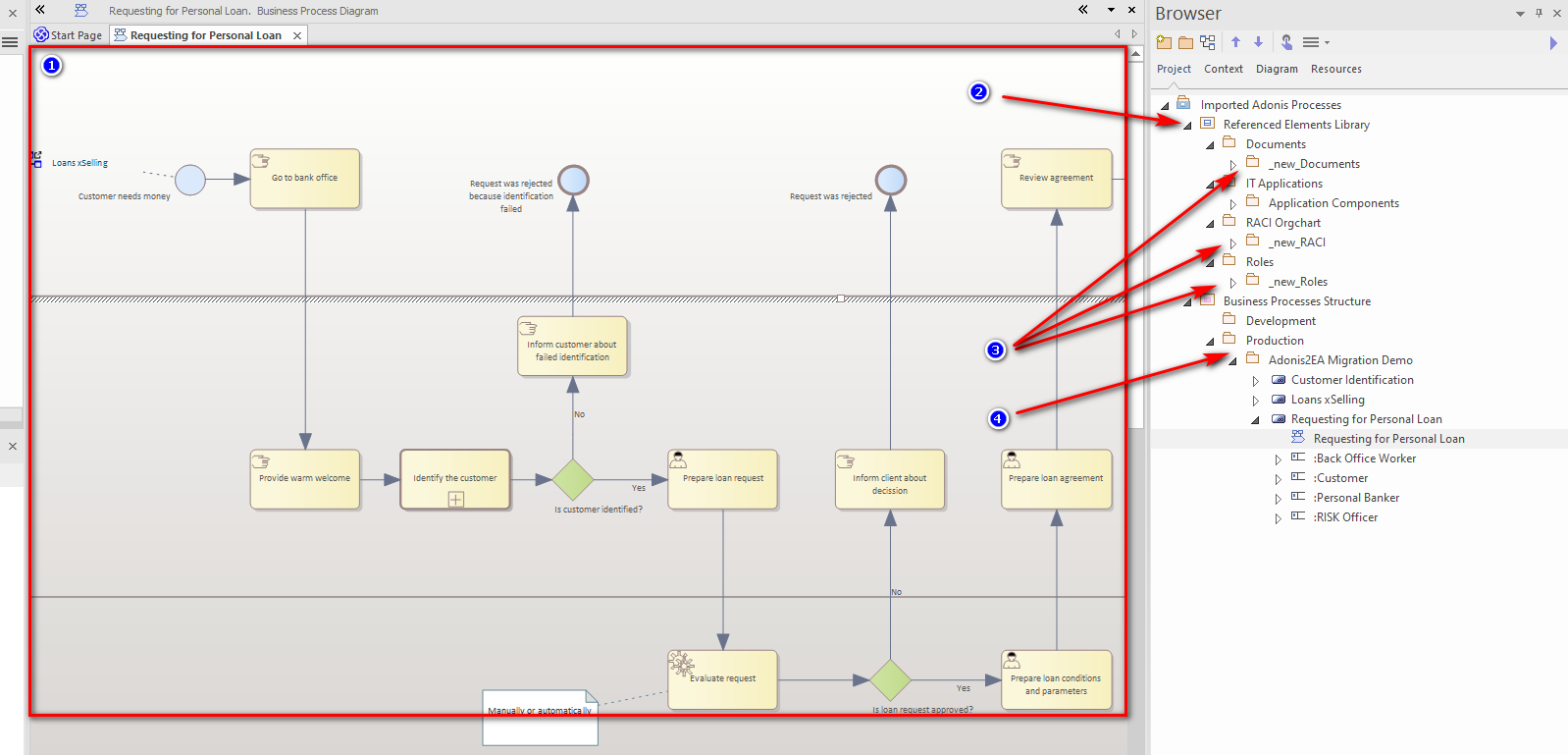
- Naimportovaný proces.
- Root package knihovních elementů.
- Package pro nově vytvořené elementy.
- Naimportované procesy.
Pro případné dotazy, připomínky, otázky k licencování nebo návrhy nových funkčností, nás kontaktujte.
